巧控鍵盤
iMac 隨附的無線巧控鍵盤內建可輕鬆輸入表情符號,切換鍵盤語言,鎖定 iMac,以及搭配按鍵觸控執行許多系統功能的功能。配備 Touch ID 的巧控鍵盤也可讓你使用指紋登入並使用 Apple Pay 進行購物。
若要將巧控鍵盤連接到 iMac,請參閱:將配件連接到 iMac。

開啟或關閉鍵盤。滑動鍵盤背面邊緣的「開啟/關閉」開關來開啟 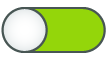
鎖定你的 iMac。快速按下 Touch ID 或鎖定鍵 
設定 Touch ID。若你的鍵盤配備 Touch ID,你可以使用指紋來解鎖 iMac 以及從 App Store、Apple TV App、Apple Books 和網站上使用 Apple Pay 購物。若你未在設定 iMac 時設定 Touch ID,可以稍後在「系統設定」的「Touch ID 與密碼」設定中設定。如需更多 Touch ID 的相關資訊,請參閱:設定你的 iMac。如需更多 Apple Pay 的相關資訊,請參閱:使用「錢包」與 Apple Pay。
使用 Touch ID。將手指輕放在 Touch ID 上。當你首次啟動或重新啟動 iMac 時,你需要輸入密碼來登入。完成後,每當系統要求密碼以解鎖螢幕或進行購物時,你便可使用 Touch ID。若你已設定 iMac 的快速使用者切換,你也可以使用指紋來從另一個使用者的帳號切換到你自己的帳號。如需更多資訊,請參閱:在 Mac 上使用 Touch ID。
設定鍵盤設定。若要指定鍵盤和功能(Fn)/地球鍵 
使用表情符號或切換鍵盤語言。按下 

使用功能鍵。最上列的功能鍵提供以下常用系統功能的快速鍵:
亮度(F1、F2):按下


指揮中心(F3):按下

Spotlight 搜尋(F4):按下

聽寫/Siri(F5):按下


勿擾模式(F6):按下

媒體(F7、F8、F9):按下



靜音(F10):按下

音量(F11、F12):按下


使用替用功能。功能鍵可以執行特定 App 的功能或具備替用功能,例如,F11 鍵也可以隱藏所有打開的視窗並顯示桌面。若要觸發與該鍵相關的替用功能,請按住 Fn 鍵同時按下功能鍵。
使用鍵盤快速鍵。你可以一次按下兩個以上的按鍵來快速執行你通常在 iMac 上使用觸控式軌跡板、滑鼠或其他裝置執行的動作。例如,按下 Command + C 來拷貝所選文字,然後按一下你要貼上的位置並按下 Command + V。如需常用鍵盤快速鍵列表,請參閱:Mac 上的鍵盤快速鍵。若你是 Mac 新手,可能會想參閱你是新的 Mac 使用者嗎?
【注意】上述 Touch ID 和功能鍵適用於任何配備 Apple 晶片並安裝 macOS 11.3 或以上版本的 Mac。